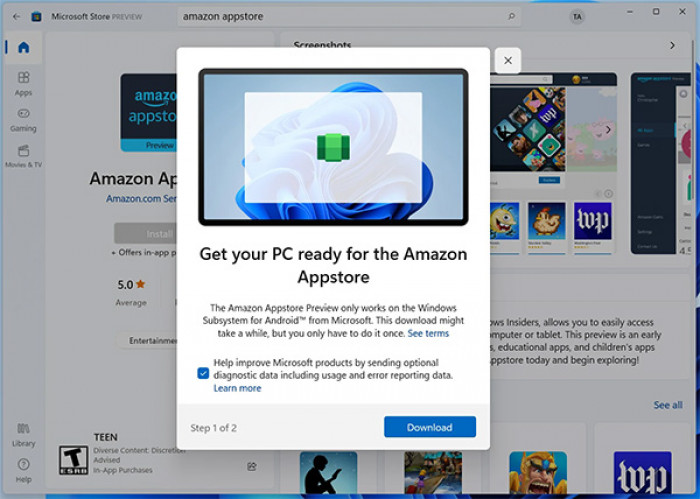
Dopo diversi mesi di test, arriva per gli Insider di Windows 11, la possibilità di scaricare e installare app Android, tramite l’App Store di Apple e non il Google Play Store. Con la nuova funzionalità è possibile virtualizzare app Android in Windows 11, una novità decisamente gradita, scopriamo insieme come funziona.
App Android su Windows 11? Ecco come
Non basta essere iscritti al programma Windows Insider di Windows 11, dovete anche trovarvi negli Stati Uniti o selezionare la suddetta area geografica all’interno delle impostazioni del sistema operativo.
Mediante il Windows Subsystem for Android potete installare App Android su Windows 11, riproducendo suoni, grafica e funzionalità del sistema operativo mobile di Google, senza disporre, collegare o utilizzare uno smartphone o tablet Android.
Per la prima volta arriva il supporto nativo di Android in Windows senza emulatori, ciò è stato reso possibile grazie alla collaborazione tra Microsoft e Amazon. Come anticipato infatti potrete usare app Android in Windows 11 passando attraverso lo store dell app di Amazon e non quello di Google. Attualmente non è possibile installare tutte le app, ma si tratta comunque di un buon inizio verso l’unificazione dei sistemi.
I requisiti sono:
- Windows 11 (Build serie 22000.xxx)
- Virtualizzazione tramite il BIOS/UEFI
- Area geografica USA
- Canale Beta di Windows Insider
- Account Amazon con sede negli Stati Uniti
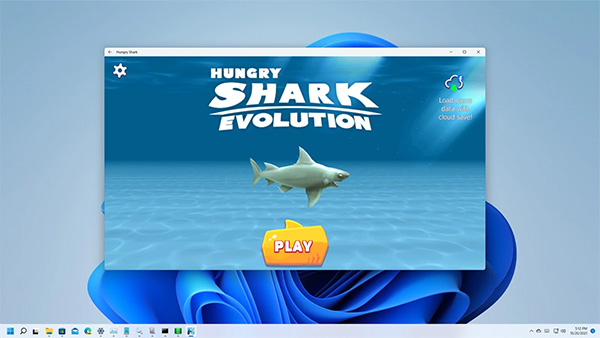
Come scaricare le app Android su Windows 11
Se rispettate i requisiti in questione e volete scaricare app Android su Windows 11, allora vi basterà recarvi nel Microsoft Store tramite questo indirizzo. Se il vostro sistema rientra tra quelli supportati, allora vedrete comparire la voce Installa, altrimenti non potrete scaricare app Android su PC. Assicuratevi quindi di rispettare i requisiti citati prima di procedere.
Una volta scaricato lo store Amazon per le app Android, vi basterà effettuare l’accesso con account Amazon USA per poter scaricare e installare nuove App Android, le quali saranno accessibili direttamente dal Menu Start, come fossero app native di Windows. Con il mouse potrete emulare le gesture, in alternativa ricorrere al touchscreen del vostro PC.
App Android su Windows 11: Quali sono i problemi
Certo, non aspettatevi che tutto funzioni perfettamente, vi sono dei problemi a cui il team di sviluppo sta lavorando per risolverli il prima possibile, essendo disponibile solo per i Beta tester, Microsoft ha già pensato di stilare una lista dei possibili inconvenienti:
- Microsoft Store
- Microsoft Store non mostra i voti delle recensioni per le app Amazon Appstore
- Amazon Appstore
- Potrebbero verificarsi problemi nell’ autenticazione su Amazon Appstore. Se così fosse, è necessario disattivare l’Ad Blocker, se attivo.
- Le opzioni di accessibilità non sono ancora abilitate quando si usa Amazon Appstore
- Windows Subsystem per Android
- Potreste riscontrare problemi con la rete Cellular LTE su sistemi ARM64.
- Potrebbero essere visualizzati problemi grafici su certe app su sistemi ARM64.
- Le prestazioni potrebbero decadere quando vengono eseguite contemporaneamente più applicazioni.
- Alcune app non sono in grado di accedere alla fotocamera
- Problemi con le app all’uscita dello standby.
Le App Android in Windows 11 arriveranno per tutti gli utenti nel corso del 2022.
Migliori emulatori Android per Windows
In alternativa esistono tanti emulatori Android per Windows, i quali permettono di lanciare app e giochi Android come foste su uno smartphone o tablet, virtualizzando o emulando il sistema operativo Mobile di Google su PC. Ovviamente a differenza del metodo menzionato in precedenza, in questo caso non è obbligatorio usare l’Amazon Store per scaricare le applicazioni Android, tuttavia queste necessiteranno dell’emulatore Android per l’avvio, dunque non potranno essere eseguite come applicazioni Windows. La cosa interessante risiede nella personalizzazione dell’esperienza, in altre parole sarete voi a decidere quanta memoria, quanta ram, quale risoluzione usare e cosi via dicendo.
Questo contenuto non deve essere considerato un consiglio di investimento.
Non offriamo alcun tipo di consulenza finanziaria. L’articolo ha uno scopo soltanto informativo e alcuni contenuti sono Comunicati Stampa
scritti direttamente dai nostri Clienti.
I lettori sono tenuti pertanto a effettuare le proprie ricerche per verificare l’aggiornamento dei dati.
Questo sito NON è responsabile, direttamente o indirettamente, per qualsivoglia danno o perdita, reale o presunta,
causata dall'utilizzo di qualunque contenuto o servizio menzionato sul sito https://www.borsainside.com.
- Conto per la pratica gratuito e ricaricabile da €10.000
- Inizia il trading in 3 passaggi (Registrati, Allenati, Fai Trading)
- Piattaforma avanzata: Trading con CFD su Azioni, Forex e Criptovalute








